Lenovo Vantage è un’applicazione essenziale per gli utenti di laptop Lenovo, progettata per semplificare gli aggiornamenti per i driver di sistema e migliorare le prestazioni complessive del dispositivo. Tuttavia, una lamentela comune tra gli utenti è che Lenovo Vantage tende a interrompere frequentemente il loro flusso di lavoro aprendosi inaspettatamente. Questo comportamento spesso deriva dalla sua configurazione predefinita per avviarsi automaticamente e inviare notifiche.
Come impedire che Lenovo Vantage appaia in modo intermittente
1. Disabilitare l’avvio di Lenovo Vantage
- Per prima cosa premi Windows+ Iper aprire il menu Impostazioni .
- Vai alla sezione App , quindi seleziona Avvio tra le opzioni disponibili.
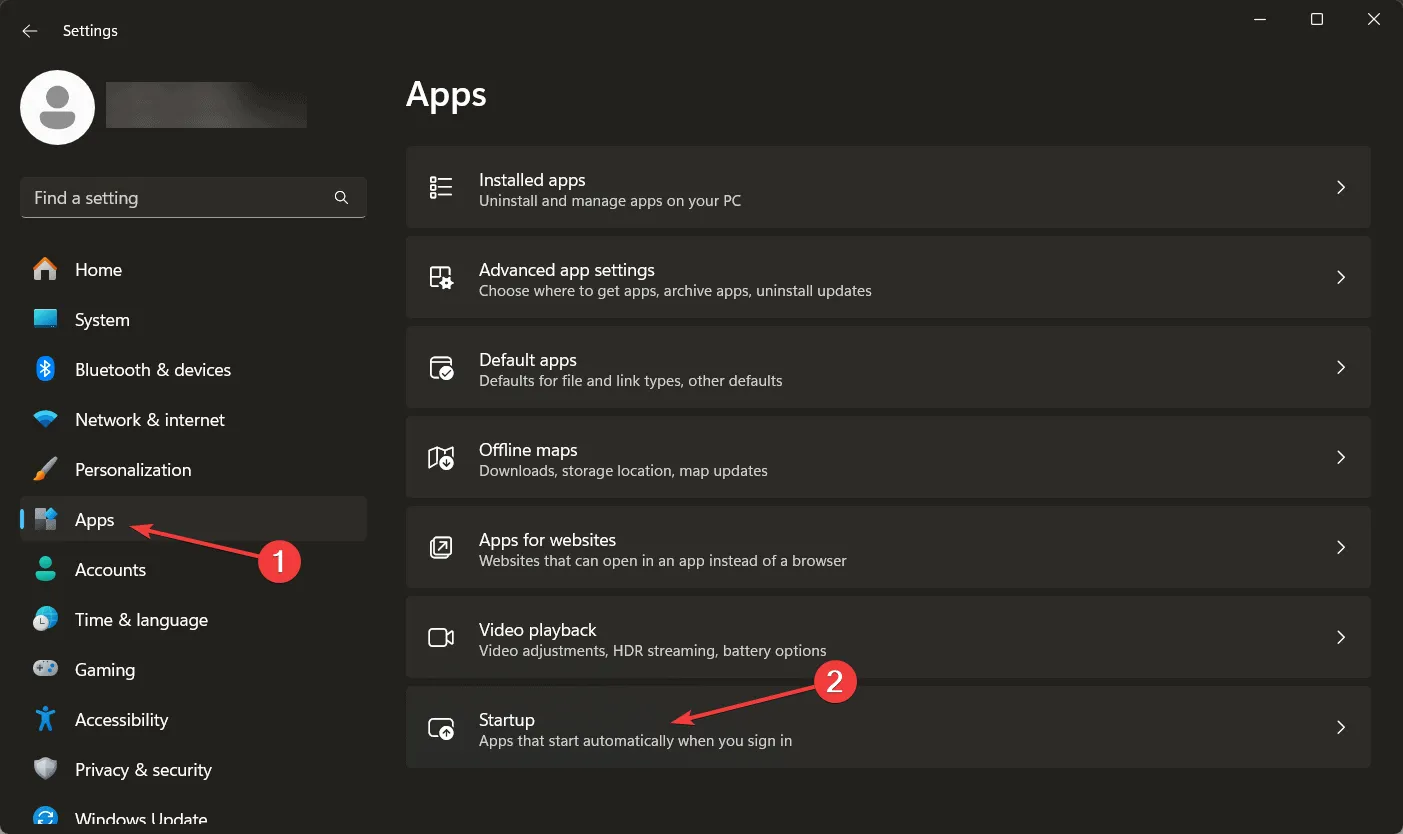
- Individua Lenovo Vantage nell’elenco, quindi disattiva l’opzione di avvio per evitare che venga eseguito all’avvio.
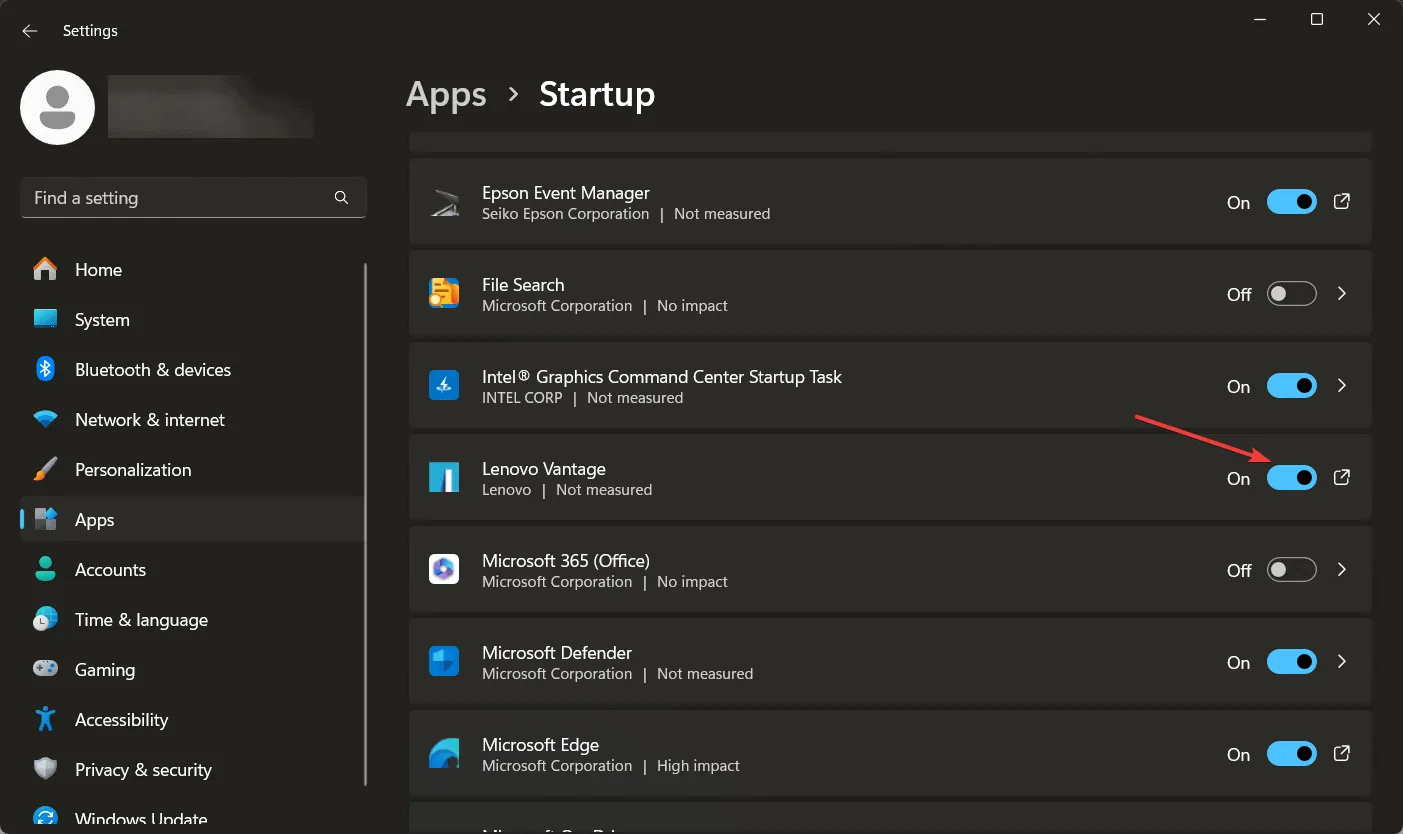
- Per rendere effettive le modifiche, riavvia il PC o disconnettiti e riaccedi a Windows.
Disattivando la funzionalità di avvio per Lenovo Vantage, puoi assicurarti che l’applicazione non si attivi automaticamente all’avvio del PC, eliminando efficacemente i pop-up indesiderati. Detto questo, se l’applicazione rimane installata e attiva, potrebbe comunque inviare notifiche. Per interrompere queste notifiche, segui le istruzioni che seguono.
2. Disattivare le notifiche di Lenovo Vantage
- Premi Windows+ Iper accedere nuovamente all’app Impostazioni .
- Vai alla sezione Sistema e clicca su Notifiche dalla barra laterale destra.
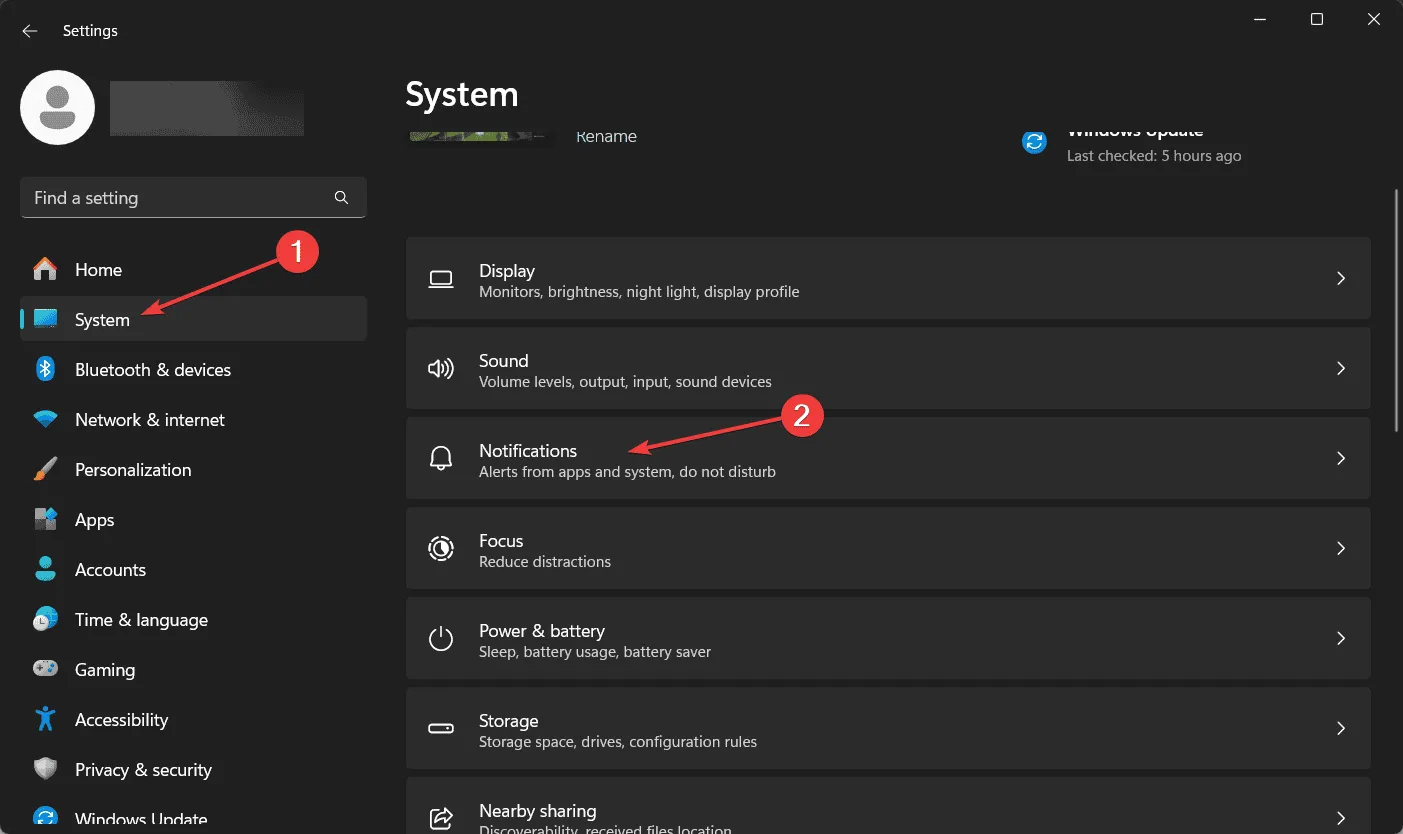
- Scorri l’elenco fino a trovare Lenovo Vantage e disattiva le notifiche spostando l’interruttore in posizione Off .
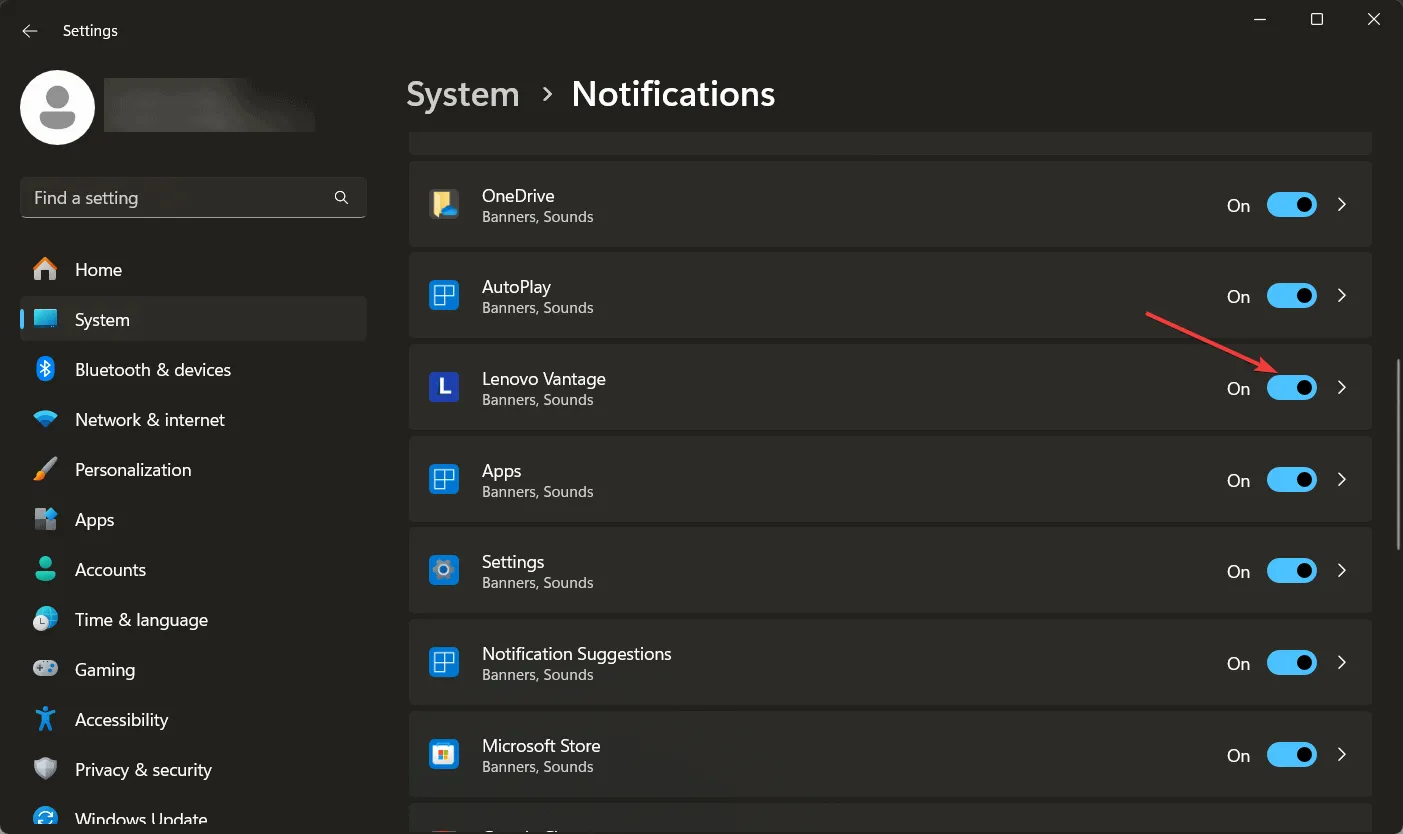
In alternativa, puoi disattivare tutte le notifiche utilizzando l’interruttore in alto in questa finestra, ma fai attenzione perché potresti perdere avvisi importanti da altre applicazioni.
3. Disinstallare Lenovo Vantage (se necessario)
Se i problemi persistono e Lenovo Vantage continua a interrompere il flusso di lavoro, potresti prendere in considerazione la disinstallazione dell’applicazione. Tuttavia, è importante notare che Lenovo Vantage svolge funzioni significative, come la gestione degli aggiornamenti del BIOS e la notifica delle ottimizzazioni di sistema rilevanti.
Confidiamo che questa guida ti abbia dato gli strumenti per prendere il controllo del comportamento intrusivo di Lenovo Vantage. Ricorda, questa applicazione non è solo utile, ma a volte può presentare altri problemi. Per ulteriori approfondimenti, abbiamo prodotto guide aggiuntive che riguardano l’opzione di illuminazione mancante in Lenovo Vantage, nonché la risoluzione dei problemi di ritardo con l’applicazione.
Se hai ulteriori domande o desideri condividere la tua esperienza, sentiti libero di lasciare un commento qui sotto.
Ulteriori approfondimenti
1. Cosa devo fare se Lenovo Vantage continua ad apparire nonostante abbia disabilitato l’avvio e le notifiche?
Se Lenovo Vantage continua ad apparire dopo aver disabilitato sia l’avvio che le notifiche, prendi in considerazione la disinstallazione dell’applicazione. Puoi reinstallarla in seguito se ritieni che le sue funzionalità siano utili.
2. Come posso aggiornare il BIOS se disinstallo Lenovo Vantage?
Puoi aggiornare manualmente il BIOS scaricando l’aggiornamento appropriato dal sito Web di supporto Lenovo. Assicurati solo di avere il numero di modello esatto del tuo dispositivo per un’installazione corretta.
3. Ci sono degli svantaggi nel disattivare Lenovo Vantage?
Disattivare Lenovo Vantage significa perdere gli aggiornamenti dei driver e altre importanti notifiche di sistema che possono migliorare le prestazioni del dispositivo. Considera i compromessi prima di prendere una decisione.
Lascia un commento